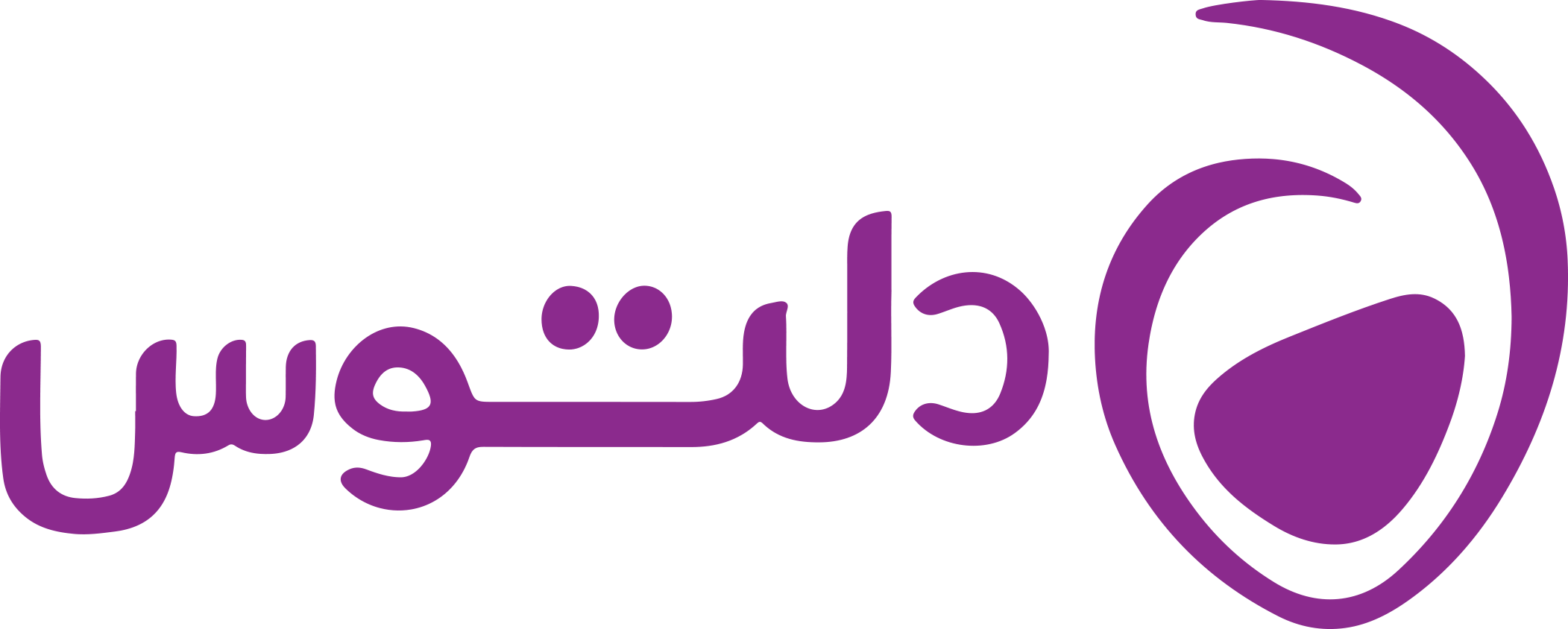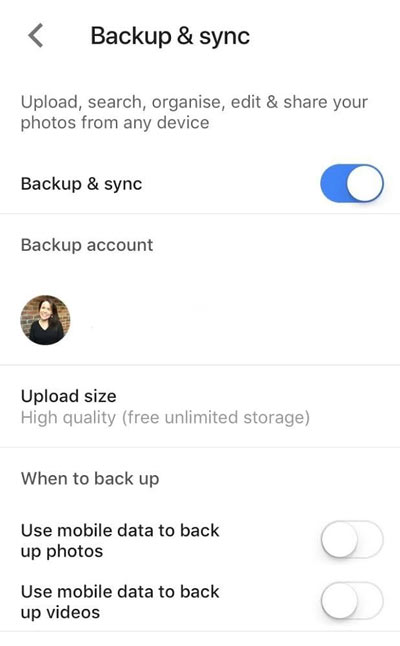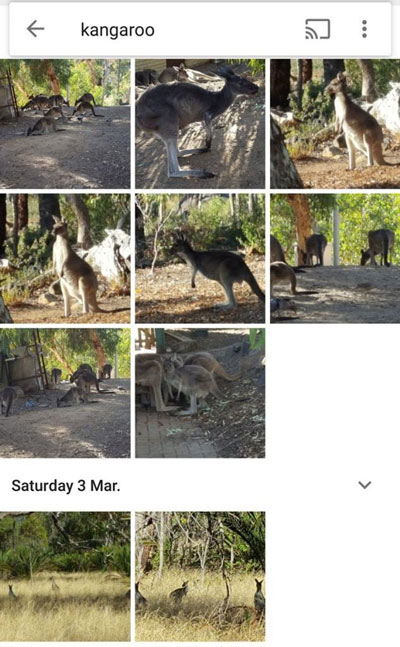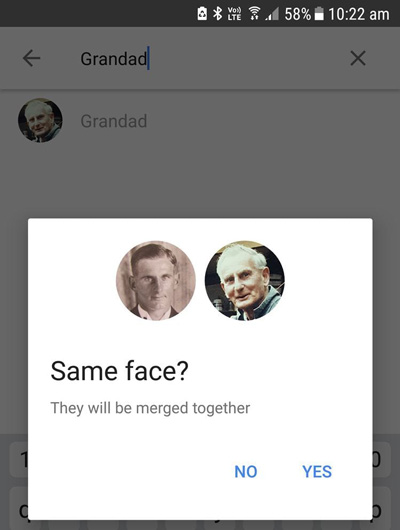فهرست مطالب
گوگل فوتو چیست؟
گوگل فوتو یکی از بهترین سرویسهای آنلاین گوگل برای افرادی است که عاشق گرفتن عکسها و ویدیوهای زیاد با گوشیهای هوشمند خود هستند.
گوگل فوتو، ذخیرهسازی مبتنی بر ابر را با سازماندهی تصاویر و کلیپهای مبتنی بر هوش مصنوعی ترکیب میکند.
بنابراین با این توصیفات فوق العاده، استفاده از گوگل فوتو برای عکاسان موبایل ضروری است.
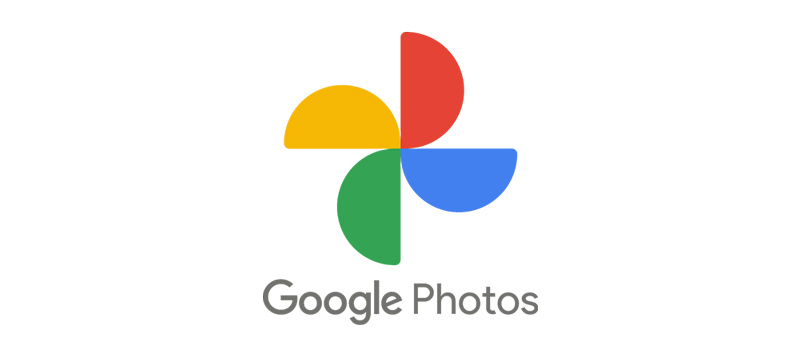
در واقع گوگل فوتو راه حل بسیار عالی برای ذخیره، سازماندهی و اشتراکگذاری عکسها و ویدیوها است.
استفاده از آن آسان و رایگان است، با این حال بسیاری از افراد هنوز در مورد این سرویس مفید اطلاعی ندارند.
در این مقاله به توضیح گوگل فوتو از جمله ویژگیهای اصلی و نکاتی که استفاده از این سرویس را برای شما آسانتر میکند، پرداختیم.
تا انتهای این مقاله با دلتوس، همراه باشید تا به طور کامل با نحوه شروع کار و بسیاری از نکات و ترفندهای استفاده از گوگل فوتو آشنا شوید.
گوگل فوتو (Google Photos) چیست؟
Google Photos یک سرویس اشتراکگذاری و ذخیره عکس است که توسط گوگل توسعه یافته است.
این سرویس در سال 2015 منتشر شد و اکنون در سراسر جهان محبوبیت زیادی دارد.
گوگل دارای سرویسهای بسیار فوق العاده دیگری نیز هست که برای آشنایی با هر یک میتوانید مقاله لیست سرویسهای گوگل در سایت را مطالعه کنید.
گوگل فوتو عکسها و ویدیوهای شما را در « فضای ابری » ذخیره میکند.
ممکن است بارها در گذشته، تلفن یا دوربین خود را به رایانه خود وصل کرده و با زحمت تمام عکسها و ویدیوهای خود را به فضای سیستم منتقل کرده باشید.
ممکن است پس از این کار از رایانه خود روی یک هارد دیسک خارجی نسخه پشتیبان تهیه کرده باشید.
در حالی که پشتیبان گیری اضافی هنوز هم میتواند ایده خوبی باشد، مخصوصاً برای فایلهای مهم، ذخیره عکسها و ویدیوهای شما در فضای ابری نیز مزایای زیادی را به همراه دارد، مانند:
- سریع و آسان است. در واقع میتوانید پشتیبان گیری را تنظیم کنید تا وقتی به وایفای متصل هستید، بهطور خودکار انجام شود.
- تا زمانی که به اینترنت دسترسی دارید، میتوانید از هر دستگاهی (تلفن، تبلت، رایانه) به عکسها یا ویدیوهای خود دسترسی داشته باشید.
- اشتراکگذاری آلبومها، عکسها یا ویدیوها با دیگران ساده است.
- تمام شدن فضای ذخیرهسازی گوشی شما متعلق به گذشته است. پس از آپلود عکسها یا ویدیوهای شما، میتوانید فضای گوشی خود را آزاد کنید.
تعدادی سرویس وجود دارد که میتوانید با استفاده از آن ها، عکسهای خود را در فضای ابری ذخیره کنید.
اما گوگل فوتو از محبوبیت خاصی برخوردار است. بیایید در ادامه نگاهی به چرایی آن بیاندازیم.
بیشتر بخوانید: آموزش گوگل مپ
مزایای گوگل فوتو
در ادامه به دلایلی اشاره شده که چرا گوگل فوتو را بهترین سرویس ذخیرهسازی ابری میدانیم:
- با گوگل فوتو فضای ذخیرهسازی نامحدود را به صورت رایگان دریافت خواهید کرد.
اگر میخواهید عکسهایتان با وضوح اصلی ذخیره شوند، میتوانید هزینهای را پرداخت.
اما احتمالاً متوجه خواهید شد که نسخه رایگان گوگل فوتو نیز استاندارد با کیفیت بالا را ارائه میدهد.
(تصاویر بیش از 16 مگاپیکسل به اندازه فشرده میشوند و ویدیوها با وضوح 1080p ذخیره خواهند شد)
- گوگل فوتو دارای ویژگیهای متعددی برای سازماندهی، استفاده، اشتراکگذاری و مدیریت عکسها و ویدیوها است.
- گوگل فوتو بر روی همه دستگاهها به صورت یکپارچه کار میکند.
- برای استفاده از گوگل فوتو نیازی نیست که بیش از حد از فناوری آگاه باشید. پیمایش در آن نسبتاً شهودی و ساده است.
- سایر افراد برای این که بتوانند محتوایی را که با آنها به اشتراک میگذارید مشاهده کنند، نیازی به داشتن گوگل فوتو ندارند.
(اشتراکگذاری اختیاری است؛ محتوای شما به طور پیش فرض خصوصی است)
- پیدا کردن یک عکس خاص آسان است.
نیازی نیست تاریخ ثبت عکس را به خاطر بسپارید.
شما میتوانید با نام شخص، یک رویداد، اشیا، مکانها، متن در یک عکس یا حتی یک نقشه، فوتو را جستوجو کنید.
- میتوانید فیلم، انیمیشن، کلاژ، و آلبوم برای ذخیره، اشتراکگذاری یا استفاده به هر شکلی بسازید.
- میتوانید برای شناسایی اشیاء در عکسها، کپی-پیست کردن متن از کتابهای درسی و اسناد، ترجمه متن در کتابهای درسی و تابلوها، اسکن کدهای QR و موارد دیگر به Google Lens دسترسی داشته باشید.
نحوه استفاده از گوگل فوتو
برای آن که کار با گوگل فوتو را شروع کنید باید مراحل زیر را در پیش بگیرید:
- برنامه رایگان را از اپ استور iOS یا فروشگاه گوگل پلی دانلود کنید.
- برنامه را باز کنید و وارد حساب گوگل خود شوید.
به احتمال زیاد، شما از قبل یک حساب Google (مانند Gmail) دارید. اگر نه، ثبتنام در آن بسیار سریع و آسان است.
- پس از ورود به سیستم، به سادگی دستورالعملها را دنبال کنید تا عکسها و ویدیوهای خود را آپلود کنید.
اگر تصاویر و ویدیوهای زیادی دارید، ممکن است کمی طول بکشد.
اگر نمیخواهید دادههای تلفن همراه خود را هدر دهید، مطمئن شوید که به وای فای متصل هستید.
همچنین یک نسخه وب از گوگل فوتو برای آپلود تصاویر و ویدیوهایی که در رایانه شما ذخیره شده اند وجود دارد.
میتوانید تصاویر و ویدیوها را از طریق نسخه وب مشاهده و به اشتراک بگذارید. اما این برنامه برای کاوش خاطرات یا ایجاد فیلم بهتر است.
چگونه عکسها و فیلمهای خود را در گوگل فوتو مشاهده کنید
برای مشاهده عکسها و ویدیوهای آپلود شده خود، به سادگی برنامه را باز کنید یا از هر دستگاهی به وب سایت گوگل فوتو مراجعه کنید.
به https://photos.google.com در وب بروید، یا روی برگه عکسها در برنامه خود ضربه بزنید تا همه عکسهای خود را به ترتیب تاریخ آپلود مرتب کنید.
نکته مهم در مورد گوگل فوتو این است که مهم نیست از چندین دستگاه استفاده میکنید.
تا زمانی که به حساب گوگل خود وارد شده باشید، میتوانید به عکسها و ویدیوهای خود دسترسی داشته باشید.
پیمایش در برنامه گوگل فوتو
برنامه گوگل فوتو دارای سه تب اصلی (فوتو) Photos، (جستجو) Search و (کتابخانه) Library به شکل زیر است:

متوجه خواهید شد که بسته به این که از iPhone/iPad یا دستگاه اندرویدی استفاده میکنید، برنامه کمی متفاوت به نظر میرسد.
بیایید نگاه دقیقتری به این تبها بیندازیم.
اولین تب Photos (فوتو) است. این تب جایی است که عکسهای گذشته و جدیدترین عکسهای خود را خواهید دید.
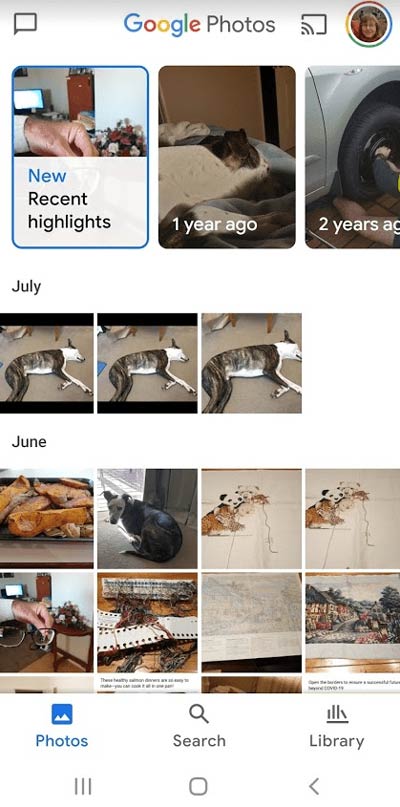
تب بعدی جستوجو (Search) است.
این تب جایی است که میتوانید عکسهای خود را بر اساس شخص، دستهبندی، نقشه یا هر چیز دیگری جستوجو کنید.
همچنین میتوانید خلاقیتهای خود را مشاهده کنید: انیمیشنها، کلاژها و فیلمها.
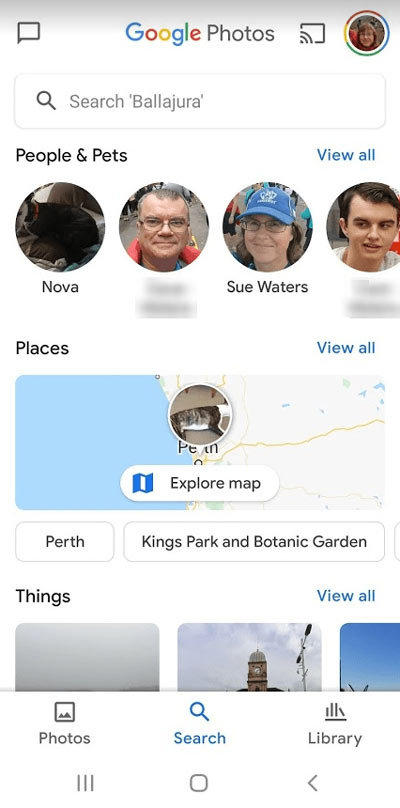
تب سوم (Library) کتابخانه است.
در این تب آلبومها، موارد دلخواه، بایگانی و سطل زباله خود را پیدا خواهید کرد.
همچنین میتوانید از طریق گزینه Utilities انیمیشن، کلاژ و فیلم بسازید.
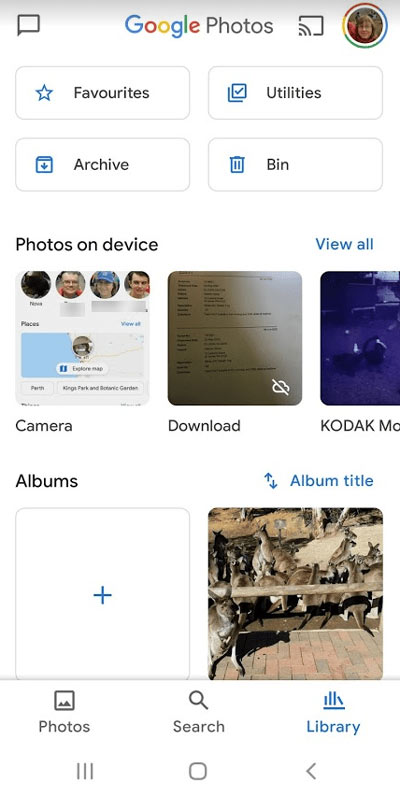
با ضربه زدن روی آن، یک عکس را مشاهده میکنید.
همچنین از این طریق به گزینههای ویرایش و اشتراکگذاری عکس دسترسی پیدا خواهید کرد.
تصویر زیر توضیح میدهد که تمام نمادهای یک عکس به چه معنا هستند.

معانی نمادهای عکس بالا به شرح زیر است:
- ارسال به (Cast to): به شما امکان میدهد با استفاده از Chromecast عکسهای خود را از تلفن خود به تلویزیون خود ارسال کنید.
اگر Chromecast ندارید، این نماد را نخواهید دید.
- Favorite: فوتو را به پوشه مورد علاقه شما اضافه میکند.
- گزینههای بیشتر (More Options): به شما امکان میدهد اطلاعات عکس را به آلبوم اضافه، بایگانی، حذف و ویرایش کنید.
همچنین میتوانید تصویر را در Snapseed که یک برنامه ویرایش عکس است باز کنید.
- اشتراکگذاری (Share): برای اشتراکگذاری آسان عکس با دیگران استفاده میشود.
این نماد در iPhone/iPad کمی متفاوت به نظر میرسد اما در همان موقعیت تصویر بالا قرار دارد.
- ویرایش (Edit): برای اعمال فیلتر بر روی عکسهای شما استفاده میشود.
شما میتوانید نور، رنگ یا کنتراست را تنظیم کنید.
عکس را بچرخانید یا برش دهید.
اگر ابزارهای پیچیدهتری برای ویرایش عکس میخواهید، به گزینههای بیشتر (…) بروید و سپس Snapseed را باز کنید.
- لنز گوگل (Google Lens): نرم افزار تشخیص تصویر که برای ارائه اطلاعات مرتبط با استفاده از تجزیه و تحلیل بصری طراحی شده است.
در ادامه این ابزار را بیشتر توضیح میدهیم.
بیشتر بخوانید: آموزش فعال کردن iMessage
پشتیبانگیری و همگامسازی در برنامه گوگل فوتو
اگر با تلفن خود عکس میگیرید، سادهترین راه برای دریافت آنها از گوگل فوتو خود از طریق پشتیبانگیری و همگامسازی است.
وقتی به وای فای متصل باشید، تلفن شما طوری تنظیم شده است که عکسها را بهطور خودکار در گوگل فوتو آپلود کند.
اگر برنامه داده محدودی روی تلفن خود دارید (بنابراین تمام داده های تلفن همراه خود را هدر ندهید) ایده خوبی است که مطمئن شوید این تنظیم روشن است.
برای روشن کردن تنظیمات پشتیبان گیری وایفای:
- برنامه گوگل فوتو خود را باز کنید و روی تصویر نمایه (یا حرف اول) خود در گوشه سمت راست بالای برنامه ضربه بزنید.
- روی تنظیمات عکسها (نماد چرخ دنده) ضربه بزنید.
- اولین گزینه Backup & sync است. برای فعال کردن پشتیبان گیری و همگامسازی، آن را تغییر دهید.
- مطمئن شوید که دو گزینه در پایین صفحه، «استفاده از داده تلفن همراه/ تلفن همراه برای پشتیبان گیری از عکسها» و «استفاده از داده تلفن همراه/ تلفن همراه برای پشتیبان گیری از ویدیوها» خاموش هستند.
جستوجو در گوگل فوتو
گوگل فوتو از تکنیکهای پیچیده برای تجزیه و تحلیل و گروهبندی عکسها استفاده میکند.
این تکنیکها جستوجو در گوگل فوتو را بسیار دقیق و قدرتمند کرده است.
میتوانید افراد، حیوانات خانگی، مکانها، اشیا، متن و موارد دیگر را در گوگل فوتو جستوجو کنید.
میتوانید عبارات جستجویی مانند «تنیس»، «تهران»، «تولد علی»، «دستور پخت کیک هویج»، «عروسی مریم» یا هر چیز دیگری که به ذهنتان میرسد را تایپ کنید.
شما میتوانید چندین عبارت جستوجو مانند “پیک نیک تابستانی 2016” نیز داشته باشید.
نکتهای که همه این گزینههای جستوجو را عالی میکند این است که نیازی به یادآوری تاریخ خاص یا حتی جزئیات خاصی از عکس مورد نظر خود ندارید.
برای پیدا کردن یک تصویر خاص در گوگل فوتو تنها کافی است مراحل زیر را در پیش بگیرید:
- روی برگه search در پایین برنامه گوگل فوتو کلیک کنید یا روی آن ضربه بزنید (یا از نوار جستوجو در وب استفاده کنید).
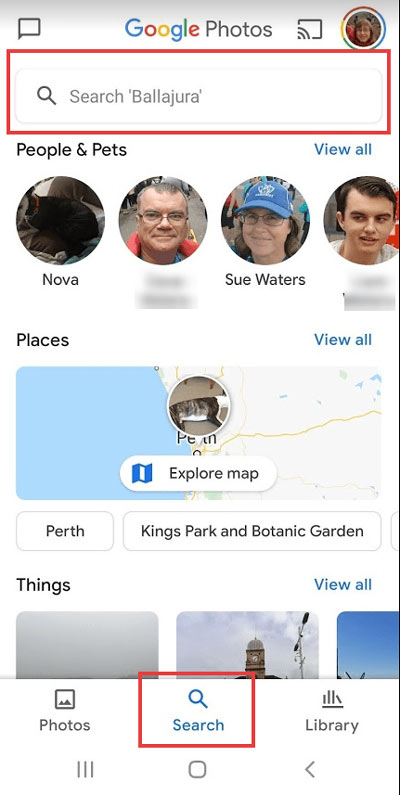
- وقتی شروع به تایپ کردن در جستوجوی خود میکنید، پیشنهاداتی مانند جستجوهای اخیر، افرادی که نام بردهاید، مکان و غیره ظاهر میشوند.
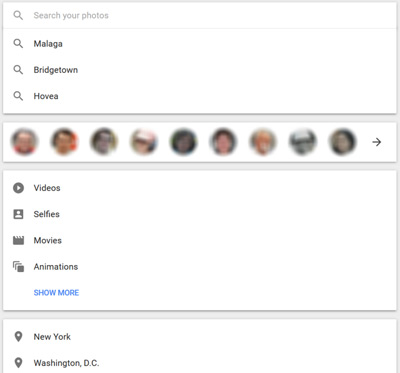
- هنگامی که عبارت جستوجوی خود را وارد میکنید، تمام گزینههایی را میبینید که میتوانید در میان آنها پیمایش کرده و انتخاب کنید.
نامگذاری افراد و حیوانات خانگی در گوگل فوتو
اگر از گوگل فوتو زیاد استفاده میکنید، نام بردن از دوستان و خانواده میتواند بسیار برای شما مفید باشد.
شما همچنین میتوانید به حیوانات خانگی یک نام بدهید.
وقتی روی عکس یک شخص یا حیوان خانگی در بالای برگه جستوجو کلیک میکنید، هر عکسی را که در گوگل فوتو آپلود کردهاید با آنها نشان میدهد.
به تنظیمات settings > Group similar faces in your app در برنامه خود بروید و گزینه Show pets with people را روشن کنید.
برای جستوجوی آسان در آینده نیز میتوانید چهره افراد را نام ببرید.
این کار را باید به صورت زیر انجام دهید:
- در برگه جستوجوی برنامه خود، چهره افراد (یا حیوانات خانگی) را میبینید که در بسیاری از عکسهای شما نمایش داده میشوند.
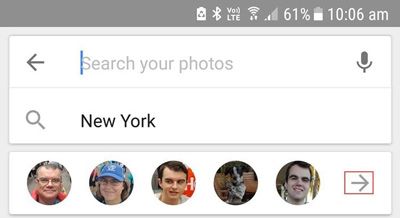
- روی عکس شخص یا حیوان خانگی که میخواهید نام ببرید ضربه بزنید.
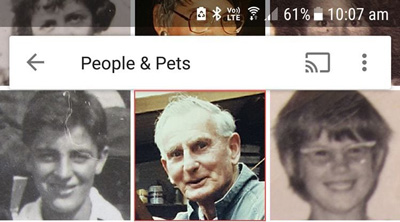
- روی Add a Name ضربه بزنید.
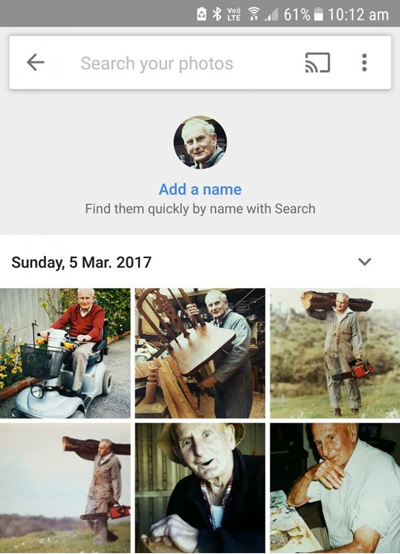
- نام آنها را تایپ کنید و اگر نام جدیدی است روی Done ضربه بزنید.
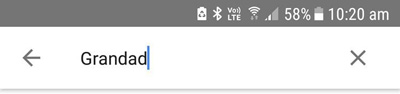
یا اگر با نام موجودی که قبلاً ایجاد کردهاید مطابقت دارد، از فهرست موجود نامها انتخاب کنید.
سپس برای ادغام روی Yes ضربه بزنید.
خاطرات(Memories) در گوگل فوتو
Memories قابلیتی است که در سال 2019 به گوگل فوتو اضافه شد.
به دلیل محبوبیت این ویژگی، در اواسط سال 2020 خاطرات در گوگل فوتو به یکی از ویژگیهای اصلی برنامه تبدیل شد.
خاطرات مجموعهای از بهترین عکسها و ویدیوهای گذشته شما هستند.
حافظهها در دستگاههای Android ، iPhone و iPad (نه در نسخه وب) در دسترس هستند.
شما میتوانید خاطرات خود را ببینید و آنها را به اشتراک بگذارید.
برای دسترسی به خاطرات خود، کافی است به برگه Photos خود در برنامه خود بروید.
خاطرات در یک چرخ فلک بالای شبکه جدیدترین عکسهای شما نمایش داده میشوند.
با ضربه زدن روی یک پیشنمایش به مدت یک سال، خاطرات شما از عکسها و ویدیوها باز میشود.
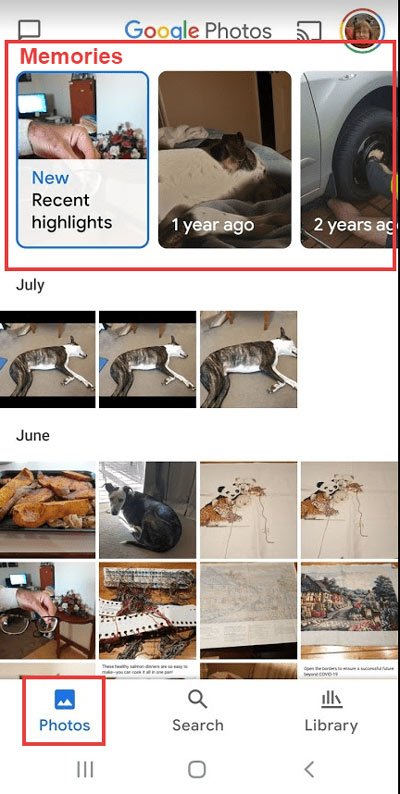
میتوانید انواع حافظههایی را که میخواهید در تنظیمات مشاهده کنید انتخاب کنید:
- در سمت راست بالای برنامه، روی عکس نمایه حساب یا حرف اول و سپس مسیر مقابل را در پیش گیرید: settings > Memories
- اگر نمیخواهید دوباره این خاطرات را مرور کنید، میتوانید افراد، حیوانات خانگی و تاریخهای خاصی را از این بخش پنهان کنید.
سخن پایانی
در این مقاله سعی کردیم شما را با کاربرد گوگل فوتو و نحوه کار با آن آشنا کنیم.
به طور کلی گوگل فوتو یک اپلیکیشن گالری است که در سال 2015 توسط گوگل معرفی شد.
وقتی «Google Photos» را باز میکنید، ممکن است چیزی جز یک برنامه گالری به نظر نرسد.
اما مزیت اصلی آن نسبت به رقبا این است که به شما امکان میدهد عکسها را به صورت رایگان در فضای ابری ذخیره کنید.
شما فقط باید با شناسه گوگل خود وارد شوید و همه تصاویر در آن شناسه جیمیل همگامسازی میشوند.
از این شناسه جیمیل می توان برای دسترسی به عکسها در هر کجا و در هر دستگاهی استفاده کرد؛ بنابراین، گوگل فوتو فقط یک گالری نیست.
بلکه یک سرویس ذخیرهسازی قدرتمند است.